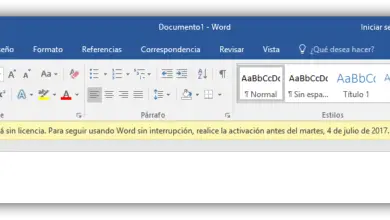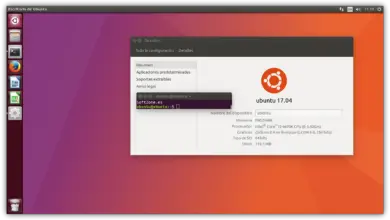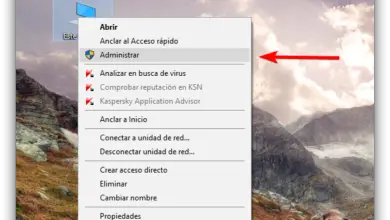BIOS ou UEFI De quoi s’agit-il, à quoi sert-il et comment fonctionne-t-il sur chaque appareil?

Vous entendez toujours parler du BIOS , mais en réalité, on sait peu de choses sur ce programme qui s’exécute en premier lieu lorsque vous allumez l’ordinateur . Cet outil a une fonction importante sur le PC .
Quel que soit le système d’exploitation que vous avez sur votre ordinateur, vous aurez toujours besoin de l’aide du BIOS pour que votre ordinateur démarre correctement.
Pour ne pas perdre de temps et ne pas s’inquiéter sans raison, chaque fois que le PC tombe en panne, vous devez connaître le type de configuration que vous pouvez effectuer à partir de cet outil. Continuez à lire et vous saurez comment le faire.
Qu’est-ce que le BIOS d’un appareil numérique et à quoi sert-il?

BIOS , pour son acronyme en anglais pour «Binary Input Output System» , est un programme qui exécute les fonctions de la carte mère du PC, qui est installée dans son chipset . Il est responsable du démarrage de l’ensemble du matériel dont dispose le PC , que ce soit le disque dur, la RAM ou les périphériques.
De cette façon, nous pouvons dire que le BIOS est un logiciel qui garantit que la carte mère peut accomplir son travail de coordination des composants qu’elle a connectés.
Histoire et évolution Comment le BIOS a-t-il évolué au fil du temps?
Le BIOS est né en 1975 lorsque Gary Kildall a lancé son propre système d’exploitation dans lequel la partie destinée à démarrer l’ordinateur était spécifiquement séparée .
Quelques années plus tard, les versions MS DOS et PC DOS des programmes ont émergé , dans lesquelles le BIOS avait différents types de noms, mais était toujours caractérisé par le fait qu’il était hébergé dans la mémoire ROM .
Le terme changeait de noms tels que Boot ROM ou Boot Manager jusqu’à ce que l’entrée des PC de type IBM divise le BIOS en deux groupes, en fonction du système d’exploitation géré par le périphérique.
«MISE À JOUR
Voulez-vous savoir ce qu’est le BIOS ou l’UEFI d’un appareil numérique et quelle est sa fonction principale?
ENTRER ICI
et tout savoir à son sujet»
À cette époque, ils se distinguaient par l’ absence d’interface graphique pouvant interagir avec l’utilisateur . Ainsi, les messages étaient envoyés via l’écran ou par des méthodes codées qui produisaient des sons différents . Différents commutateurs ont ensuite été réglés et installés sur la carte mère et sur les autres cartes appartenant à l’autre matériel .
À partir des années 90 , ces idées ont été modifiées jusqu’à ce que l’utilisateur puisse accéder au BIOS via le clavier . Ceci est fait au démarrage de l’ordinateur afin que différents types de combinaisons puissent être établis. Mais depuis 2010, il y a une évolution pour faire une spécification qui définit une interface entre le firmware et le système d’exploitation, c’est ce qu’on appelle UEFI .
Types de BIOS Quels sont tous ceux qui existent et en quoi sont-ils différents?
Les différents types de BIOS que vous pouvez trouver aujourd’hui sont:
- ROM: dérivé du nom anglais «Read Only Memory» . Il se caractérise par le fait qu’il s’agit d’une mémoire non volatile . Cela signifie que les données qui s’y trouvent ne peuvent pas être modifiées et que les informations qu’il a enregistrées ne seront pas perdues lorsque l’ordinateur sera éteint . Son fonctionnement ne dépend pas d’autres unités de stockage, telles que le disque dur.
- EPROM: est l’acronyme de «Erasable Programmable Read Only Memory» . Ils diffèrent de la classification précédente en ce qu’ils peuvent être reprogrammés au moyen d’ impulsions électroniques via un programmateur EPROM sur puce. Vous devez garder à l’esprit que, pour effectuer une reprogrammation, vous devrez d’abord supprimer son contenu . Lorsque vous souhaitez l’enlever, vous devez le faire au moyen de rayons ultraviolets, ce processus dure jusqu’à 25 minutes.
- BIOS Flash: il se caractérise par être une mémoire volatile . Ainsi, il peut être réenregistré sans qu’il soit nécessaire de supprimer son contenu auparavant par une méthode spécifique. C’est le plus utilisé aujourd’hui , car il peut être configuré de manière simple et rapide.
Quels sont tous les outils accessibles depuis le BIOS?
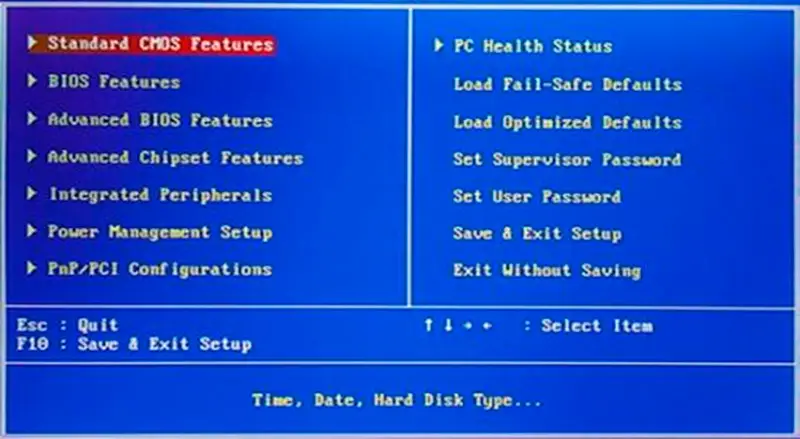
Les outils auxquels vous pouvez accéder à partir du BIOS sont les suivants:
- Fonctionnalités CMOS standard: Cela signifie que vous serez en mesure de définir des paramètres standard sur l’ordinateur . Par exemple, vous pouvez modifier l’heure et la date de votre appareil, ainsi que trouver toutes les unités de disque que vous avez connectées.
- Fonctionnalités avancées du BIOS – Ce sont des options de configuration avancées . Dans ce menu, vous aurez la possibilité de choisir ce que vous voulez que l’ordinateur fasse lorsque vous l’allumez. L’une des tâches de cette section serait de savoir si vous voulez ou non que je fasse un auto-test rapide.
- Fonctionnalités avancées du chipset: ce type de configuration est lié au chipset . Vous aurez la possibilité de modifier la vitesse de la mémoire RAM avec cet outil.
- Périphériques intégrés: lorsque vous devez configurer les périphériques intégrés à la carte mère , vous pouvez entrer à partir de ce menu.
- Power Management Setup: les outils de configuration de l’ alimentation peuvent être trouvés avec cette fonction. Cela vous aidera à réduire automatiquement la consommation d’énergie lorsque vous n’utilisez pas certains éléments sur votre PC .
- Configurations PnP / PCI: si vous cherchez à configurer les cartes d’extension de la carte mère de manière avancée , vous devrez utiliser cet outil BIOS .
- Fail-Safe Defaults: lorsque vous devez charger des valeurs BIOS sûres , étant donné que l’ordinateur ne commence pas à envoyer des avertissements normalement, ou qu’il ne démarre pas, cet outil est celui dont vous aurez besoin. Vous pourrez détecter s’il y a des éléments défectueux et dont la configuration ne permet pas à votre ordinateur de fonctionner efficacement.
- Valeurs par défaut optimisées – Les fabricants de cartes mères considèrent que c’est la meilleure option avant d’utiliser l’outil ci-dessus . Cela vous permettra de charger les paramètres optimisés en usine afin de pouvoir vérifier si vous avez résolu le problème sur votre ordinateur.
- Définir le mot de passe du superviseur: avec cette option, vous pouvez modifier le mot de passe administrateur et vous éviterez ainsi que l’appareil soit bloqué.
- Définir le mot de passe utilisateur: lorsque vous souhaitez que votre ordinateur ait un mot de passe utilisateur, vous pouvez le configurer à partir de cette option .
- Save & Exit Setup: vous devez garder à l’esprit que chaque fois que vous effectuez une modification dans le BIOS , vous devez enregistrer et quitter le menu . Pour ce faire, vous devrez cliquer sur ce bouton.
- Quitter sans enregistrer: c’est la fonction opposée à la précédente . Avec cet outil, vous pouvez quitter sans enregistrer les modifications dans le BIOS .
BIOS et micrologiciel En quoi ces éléments logiciels sont-ils différents?

Le BIOS est un logiciel qui aide à démarrer l’ordinateur et tous ses composants matériels auxquels la carte mère s’est connectée. Cela garantit, entre autres, que le système d’exploitation est chargé sur le disque dur et dans la mémoire RAM .
Au lieu de cela, un micrologiciel effectue les mêmes tâches que le BIOS, mais à une vitesse plus élevée et avec plus de fonctionnalités. Parmi les fonctions supplémentaires qu’il propose, on peut souligner que, pour sa mise à jour, elle peut se faire via Internet . Les codes de micrologiciel peuvent être exécutés en 32 ou 64 bits , doubler ou quadrupler le BIOS , qui est de 16 bits . De plus, il dispose d’une interface graphique plus moderne .
Si vous avez des questions, laissez-les dans les commentaires, nous vous répondrons dans les plus brefs délais, et cela sera également d’une grande aide pour plus de membres de la communauté. Je vous remercie!